Kaip atkurti gamyklos nustatymus planšetiniame kompiuteryje

- 1764
- 191
- Raul Becker
Šiuolaikinis žmogus tapo neįtikėtinai priklausomas nuo daugelio įtaisų, kurie priklauso planšetiniam kompiuteriui. Tai nestebina, nes planšetiniame kompiuteryje galite saugoti naudingos ir svarbios informacijos, kuri visada turėtų būti po ranka. Tačiau kartais po nesėkmingų atnaujinimų, neįprastų programų įkėlimo, netaisyklingų nustatymų, „Android“ atsisako veikti ir skubiai reikia iš naujo nustatyti parametrus nepažeidžiant įtaiso įtaisą. Tokiu atveju tikslinga susipažinti su ekspertų rekomendacijomis, kaip numesti planšetinį kompiuterį į gamyklos nustatymus.

Nustatykite planšetinio kompiuterio nustatymus
Planšetinio kompiuterio išleidimas į gamyklos nustatymus yra tinkamas, kai planšetinis kompiuteris veikia be vieno gedimo, tačiau savininkas nusprendė jį parduoti. Žinoma, niekas nenori, kad asmeninė informacija taptų nepažįstamų žmonių nuosavybe.
Faktinės priežastys
Nustatymų iš naujo planšetiniame kompiuteryje „Android“ nustatymų nustatymai ištrūksta absoliučiai visa informacija, kuri yra įrenginyje. Savininkas po manipuliacijų gaus planšetinį kompiuterį, kuris bus tokioje pačioje nesugadintoje būsenoje, kaip jis buvo pirmąją įsigijimo dieną.
Toks gamyklos nustatymų nustatymas yra naudingas, kai „Android“ atsisakė dirbti dėl bėrimo nustatymų, prastos kokybės atnaujinimo. RESET leidžia įkvėpti antrą gyvenimą į mėgstamą planšetinį kompiuterį.
Visų pirma, neteisingo „Android“ ir dažnai kabinimo dėl daugybės klaidų darbo priežastis buvo „Android 5“ atnaujinimas.0 Lollipopas, negailestingai sugeriantis įrenginio atmintį ir sukeliantis absoliučiai nestabilų veikimą. Tūkstančiams vartotojų pavyko grąžinti „Android“ stabilumą tik po to, kai paaiškėjo, kad atsisako visų neteisingų nustatymų.
Kai „Android“ atsisako rodyti SIM korteles, jūs taip pat turite galvoti apie veiksmus, leidžiančius iš naujo nustatyti nustatymus.
Nustatymų nustatymų iš naujo ir jų grįžimas į gamyklą taip pat yra aktualus, kai planšetinis kompiuteris neatpažįsta „Flash Drive“, neteisingai rodoma informacija apie akumuliatoriaus įkrovimą.
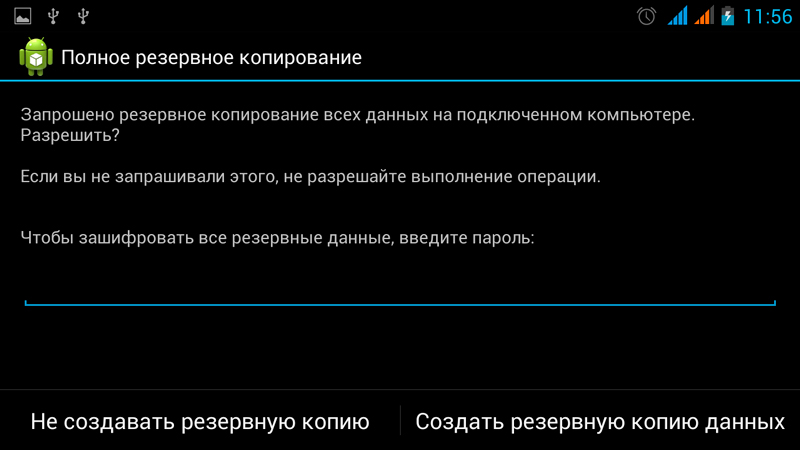
Jei pagrindinis tikslas yra parduoti planšetinį kompiuterį, galite saugiai atlikti tokias manipuliacijas. Jei planuojama toliau naudoti įtaisą, savininkui svarbu išlaikyti informaciją, saugomą šiame planšetiniame kompiuteryje.
Šiuo atžvilgiu, prieš iš naujo nustatant „Android“ planšetinio kompiuterio nustatymus, svarbu atsarginę kopiją, kuri vėliau leidžia atkurti visą informaciją ir užtikrinti, kad būtų patogiau naudoti įtaisą.
Našumo atkūrimo galimybės
„Android“ pateikia keletą parinkčių numesti nustatymus, tarp kurių yra kietas ir minkštas išleidimas. Pats savininkas turi naršyti, kaip numesti planšetinio kompiuterio nustatymus, kuris metodas jam bus geresnis.
Minkšta išleidimas (minkštas iš naujo)
Minkštas išleidimas yra banalus prietaiso perkrovimas, kurį galima atlikti keliais būdais.
Minkštą nustatymų nustatymą galima įgyvendinti laikant kelis klavišus tuo pačiu metu. Tokių raktų derinys gali skirtis priklausomai nuo „Android“ modelio.
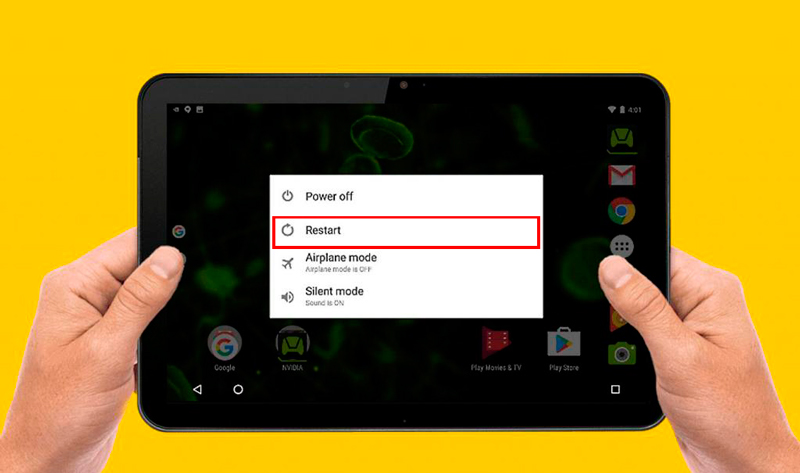
Minkštą atstatymą taip pat galima paleisti naudojant vartotojo meniu. Kai kurie gamintojai įrengė įtaisus su specialiais mygtukais, esančiais „Android“ korpuse, spustelėdami ant kurių galite sėkmingai paleisti minkštą iš naujo nustatymą.
Daugelyje šiuolaikinių įrenginių galite ilgai jį perkrauti, laikydami mygtuką Įjungimo/išjungimo.
Žinoma, minkštas iškrova nesugeba išspręsti visų problemų, tai gali ištaisyti tik nedideles klaidas. Nepaisant to, ekspertai nuolat rekomenduoja iš pradžių iš naujo nustatyti iš naujo ir tik po jo, jei reikia.
Kietas išmetimas (kietas iš naujo)
Jei „Android“ atsisako veikti normaliai, o minkštas atstatyti buvo nesėkmingas, turite atlikti sunkų iš naujo nustatymą. Ekspertai rekomenduoja, kad išvengtų informacijos praradimo, išgauti „MicroSD“.
Griežtas išmetimas atliekamas dviem būdais.
Naudojant meniu (jei įrenginys įsijungia)
Pirma, vartotojas turi eiti į meniu, eiti į skirtuką „Nustatymai“, iš ten į submeniu „Restauravimas ir iš naujo nustatymas“. Įvedę atitinkamą skyrių, turėtumėte pašalinti automatiškai įdiegtus kontrolės taškus su kai kuriais submeniu, ypač iš „Auto -kambario“ ir „Duomenų kopijavimo“ elementų. Baigę šiuos veiksmus, galite paspausti mygtuką „Nustatymų nustatymas“.
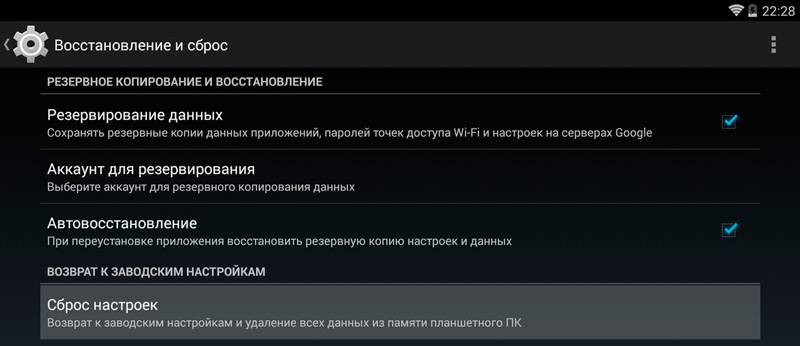
Ir net paspaudęs šį mygtuką, „Android“ nepradės sunkaus atstatymo proceso, tačiau paprašys jūsų paaiškinti, ką daryti su turimais diskais. Vartotojas turėtų pašalinti kontrolinį tašką. Toliau mygtukas „Reset Tablet PC“, patvirtinantis norą viską mesti ir grįžti į pradinę būseną, dar kartą paspaudžiamas.
Pabaigoje „Android“ dar kartą vadovaus aiškinamojo meniu, spustelėjęs mygtuką „Enke All“, procesas, atkuriantis gamyklos mazgą. Šis procesas užtruks trumpą laiką vidutiniškai nuo dviejų iki penkių minučių, po to „Android“ iš naujo paleis ir bus paruoštas dirbti. Galbūt pirmojo paleidimo metu po kieto atstatymo bus automatiškai nustatyta anglų kalba, tada vartotojas turėtų įvesti meniu ir savarankiškai įdiegti reikiamą kalbą pagal numatytuosius nustatymus.
Per atkūrimo meniu (jei įrenginys neįjungia)
Antrasis kieto atstatymo metodas tinka tiems vartotojams, kurių „Android“ atsisako įkelti. Sunkus atstatymas gali padėti atkurti įprastą įtaiso našumą, atliktą iš „atkūrimo meniu“. Norėdami patekti į jį, turėtumėte išjungti įtaisą. Tada spustelėkite tam tikrą raktų derinį (kiekvienam konkrečiam modeliui derinys gali skirtis, todėl jis turėtų būti rastas internete, nurodant įtaiso modelį paieškos variklyje).
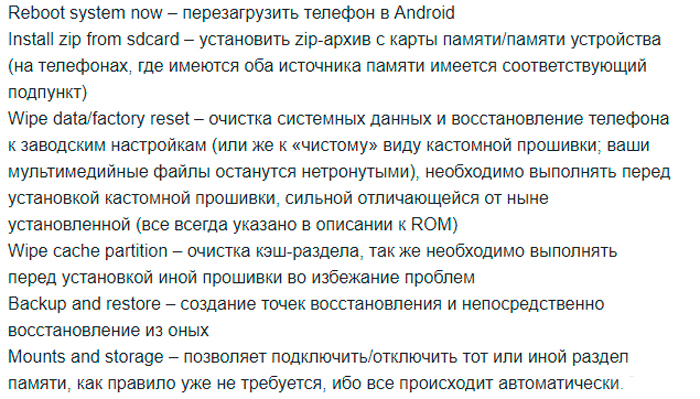
Daugeliui modelių paspauskite įrenginį, kad įjungtumėte įrenginį, ir garsumo valdymo mygtuką. Presavimas neturėtų būti trumpalaikis, tačiau šiek tiek išskaičiuojant. Toliau spustelėkite mygtuką „Varsumas“ ir laikykite jį iki „Regimo“ meniu (atkūrimo meniu), kuris leidžia atkurti gamyklos būseną.
Atkūrimo režimu perkraukite „Android“, dar kartą paspauskite maitinimo mygtuką ir garsumo mygtuką, tada eikite į „Wip Data/Factory Reset“ submeniu.

Reikėtų pažymėti, kad „Atkūrimo meniu“ režime jutimo įtaiso valdymas nėra prieinamas, todėl galima pereiti iš vieno submeniu į kitą tik naudojant tik garsumo reguliavimo mygtuką.
Gavęs teigiamą atsakymą į užklausą „Taip, ištrinkite visus vartotojo duomenis“, planšetinis kompiuteris pradės visiškai pašalinti visą turimą informaciją ir įdiegtas programas, kai užbaigus vartotojo duomenis, anksčiau nustatyta programinė įranga ir atnaujinimas ir atnaujinimas prietaisas.
Kaip sunku iš naujo nustatyti skirtingų gamintojų prietaisuose
„Samsung“
Pirmasis metodas reiškia šiuos veiksmus:
- Mes kartu suspaudžiame „namo“ raktus, garso patobulinimą ir įtraukimą.
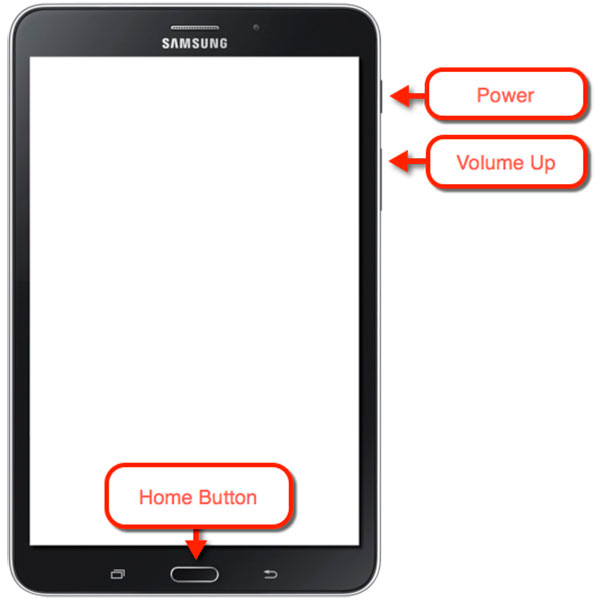
- Mes neleidžiame jiems kelioms sekundėms eiti. Pasirodys „Samsung“ logotipas, po kurio tikimės atsisiųsti sistemos meniu ir išleisti.
- Naršymas atliekamas naudojant garso reguliatorių, kartu su ja einame į „Wipe DataFactory“ atstatymo tašką ir pasirinkite veiksmą trumpu mygtuko „Power“ paspaudimu. Likę veiksmai atliekami pagal bendrąjį algoritmą.
Antrasis metodas naudojamas nesant mygtuko „Pagrindinis“ arba tais atvejais, kai derinys neveikia:
- Spustelėkite sinchroniškai klavišus, kad sumažintumėte garsą ir įtraukimą.
- Galite išleisti „Power“, kai ekrane bus „Samsung“ logotipas, garsumo valdymas laikomas toliau, kol „Android“ piktograma pasirodys su šauktuku.
- Be to, atkūrimo procesas atliekamas pagal įprastą schemą.
Asus
Atliekant iš naujo, mes atliekame veiksmus:
- Cround Sinchroniškai mygtukai, susiję su perjungimo ir garso mažinimo mygtukais.
- Paleiskite juos, kai įrenginys perėjo į atkūrimo režimą.
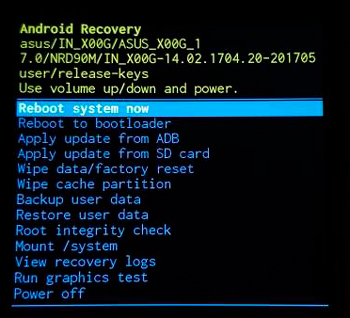
- Mes peržengiame variantų sąrašą į gamyklos poilsio liniją, pasirinkdami įtraukimo raktą, pasirinkdami įtraukimo raktą. Laukiame, kol bus baigta iš naujo nustatyti ir paleisti įrenginį iš naujo.
Antrasis variantas:
- Spustelėkite „Galia“ ir tūrio sumažėjimas, palaikykite.
- Kai tekstas pasirodys viršutinėje ekrano srityje, galite paleisti.
- Iškart, kai vieną kartą pasirodys užrašas „Nuvalyti duomenų.
Lenovo
Pirmasis metodas apima šiuos veiksmus:
- Sinchroniškai paspauskite ir palaikykite keletą sekundžių „galia“ ir garso reguliatorius (viduryje).
- Paleiskite juos ir vieną kartą spustelėkite sūpynę „+“ arba „-“.
- Mes pasirenkame „Wipe Data“/„Factory Reset“ liniją. Dabar dar reikia laukti proceso pabaigos.
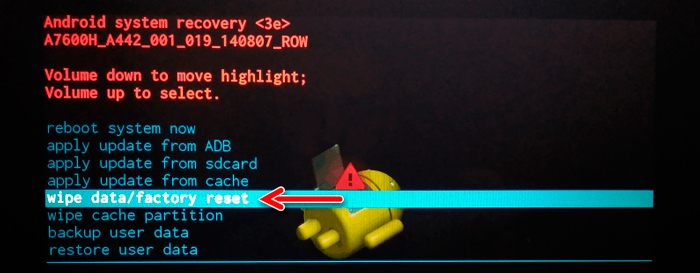
Antrasis metodas:
- Paspauskite maitinimo mygtuką ir palaikykite, kol pasirodys šviesos vibracija.
- Greitai atliekame keletą garso padidinimo rakto presų.
- Meniu „Recovery“ mes veikiame pagal ankstesnę schemą.
Trečiasis būdas:
- Tuo pačiu paspauskite garsumo valdymą ir galią.
- Mes paleidžiame ne anksčiau kaip „Lenovo“ logotipo pasirodymo momentas.
- Meniu elgiamės standartiškai, kaip ir kitų gamintojų modelių atveju.
Huawei
Norėdami iš naujo nustatyti, turite atlikti šiuos dalykus:
- Spustelėkite ir maždaug 10 sekundžių mes nemesime maitinimo rakto ir garso mažinimo.

- Įvedę režimą, mygtukus reikia išleisti.
Antrasis variantas:
- Paspauskite sūpynę "+" "-" viduryje ir "galia".
- Prieš išėjus iš „Android“ ekrano užsklandos, mes išlaikome maždaug 10 sekundžių, paleidžiame maitinimą, palikdami garso raktą uždaroje būsenoje.
- Kai ekrane rodomas „Android“ robotas, garso valdiklis perkeliamas į šoną „+“.
- Mes jį metame, kai pasirodys atsisiuntimo indikatorius.
- Dabar reikia laukti procedūros pabaigos ir paleisti iš naujo.
Sony
„Sony“ prekės ženklui mes atliekame:
- Sinchroniškai spustelėkite „Galia“ ir garsumas „+“.
- Mes metame maistą, kai ekranas užsidegė, o garso reguliavimas turėtų būti suspaustas viduryje.
- Įvedę nustatymus galite paleisti.
Jei įrenginio korpuse yra atstatymas, instrukcijos skirsis:
- Mes prijungiame įrenginį prie tinklo naudodami įkroviklį. Mes tikimės, kad indikatorius bus šviesiai žalias.
- Norėdami patekti į skylę iš naujo, mes naudojame ploną objektą, pavyzdžiui, spaustuką ar specialų raktą, ir spustelėkite.
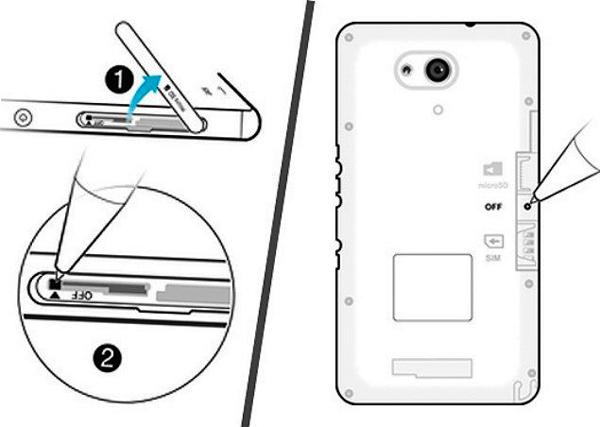
- Išjungęs ekraną, porą sekundžių užspauskite įtraukimo raktą.
- Dar prieš įsijungdamas planšetinį kompiuterį, mes padarome keletą trumpų paspaudimų „+“ garso.
- Įsitraukdami į meniu, mes veikiame šablone.
Prestigio
Šis metodas paprastai padeda susidoroti su užduotimi prestigio modelių atveju:
- Spustelėkite mygtuką „Volume Control“ ir „Power“ mygtukas.

- Laukiame „Android“ logotipo ir paleidžiame.
- Be to, įėję į atsigavimą, mes veikiame pagal bendrą schemą.
Antrasis metodas:
- Sinchroniškai užfiksuokite garsumo reguliavimą "-" ir "galia".
- Mesti maitinimo mygtuką Kai įrenginys įkeliamas, toliau laikykite tūrį toliau.
- Kai „Android“ logotipas pasirodys gulintoje padėtyje, paleiskite „-“ ir nedelsdami paspauskite garsumo valdiklį viduryje.
- Meniu „Recovery“ mes elgiamės kaip įprasta. Pirmą kartą, kai jis gali veikti, gali tekti atlikti kelis bandymus.
Texet
Sistemos meniu galite pasiekti taip:
- Supilkite garsumą „+“ kartu su galia.
- Su įrenginio vibracija mes paliekame maitinimo šaltinį ir vėl palaikome garsumą.
- Įeinant į meniu mes mesti.
Kitas individualių gamintojų modelių parinktis apima kitus veiksmus:
- Spustelėkite „Pagrindinis“ ir mygtukas.
- Mes išleidžiame galią, kai ekrane bus „Android“ logotipas, tada dar kartą spustelėkite jį ir palaikykite keletą sekundžių, tada spustelėkite garsumą.
- Toliau atliekame standartinius veiksmus.
Yra trečias metodas:
- Mes atliekame tuo pat metu paspaudus „namus“ ir įjungiame, po poros sekundžių išleidžiame maistą, toliau laikydamiesi „namuose“.
- Paleiskite mums, kai gavome prieigą prie sistemos nustatymų.
Kinijos planšetiniuose kompiuteriuose, kuriuose šiandien yra didžiulis skaičius, įskaitant daiktavardžių aparatus, galite išbandyti aukščiau pateiktus metodus, kad galėtumėte patekti į restauravimo režimą. Tuo pačiu metu kai kurie modeliai nereiškia, kad iš principo yra atkūrimo režimas, ir atitinkamai jums nepavyks iš naujo nustatyti parametrų, todėl šiuo atveju problemą galima išspręsti pakartotinai įkraunant.
Taip pat yra modelių, kurių gamintojai nemanė, kad reikia aprūpinti įrenginį garso reguliatoriumi. Tada mes bandome patekti į atkūrimo režimą, pritaikydami likusius raktus, pavyzdžiui, laikyti „namuose“ ir įjungti, kol pasirodys ekrano užsklanda. Prie įėjimo į atkūrimą kyla dar vienas klausimas, būtent, kaip ir su navigacija taškais. Tokiu atveju galite prijungti USB klaviatūrą.
Turėdami informacijos, kaip atkurti teisingą įtaiso našumą, neturėtumėte per dažnai kreiptis į kietąjį atstatymą. Tai atliekama tik išskirtiniais atvejais. Ir dar geriau įdiegti abi programas ir atnaujinimus, kuriais patinka daugumos vartotojų pasitikėjimas ir juos rekomenduoja specialistai. Tokiu atveju įrenginys prašys nepriekaištingo darbo ir nereikės grįžti į gamyklos būseną.
- « „Docx“ ir „Doc“ failai žodžiu - kuo jie skiriasi ir kaip transformuoti
- Nešiojamojo kompiuterio ekrano ryškumo koregavimo metodai »

